Come cancellare Spotify Cache su Android/iPhone/Mac/PC nel 2025
Quando sei stato un frequente Spotify utente, probabilmente hai molte cache sul tuo computer. Ti sei mai chiesto come farlo pulire campo Spotify nascondiglio sui tuoi dispositivi?
Forse le cache ci consentiranno di portare con noi potenzialmente tutti i brani che ci piacciono senza riprodurli ancora e ancora. Detto questo, caricare molto il nostro sistema consumerà sicuramente un certo spazio e, in una certa misura, rallenterebbe anche il processo del programma.
Sei molto fortunato perché il riferimento che stiamo tentando di affrontare qui è dedicato al clearing Spotify cache su Android, iPhone, Mac o Windows. Se hai finito di leggere questo post, potresti aggiungere immediatamente le tue tecniche.
Contenuto dell'articolo Parte 1. Cosa significa cache in SpotifyParte 2. Come cancellare Spotify Cache su WindowsParte 3. Come cancellare Spotify Cache su MacParte 4. Come cancellare Spotify Cache su iPhoneParte 5. Come cancellare Spotify Cache su AndroidParte 6. Bonus: download Spotify Musica per l'ascolto offlineParte 7. Sommario
Parte 1. Cosa significa cache in Spotify
La cache è infatti a Spotify file statico. Una volta che esegui lo streaming del contenuto o accedi alle playlist, viene salvato nella cache. Prova a salvarlo sulla scheda SD dei telefoni per evitare di mangiare nella capacità del telefono. (Ostacola il dispositivo e altre applicazioni ogni volta che il cellulare è completamente memorizzato). È autenticato, quindi non puoi nemmeno copiarlo o eseguirlo da nessun'altra parte.
La capacità della cache varia con il tuo Spotify configurazione, indipendentemente dal fatto che desideri prestazioni di streaming di contenuti standard, estreme e elevate. Se non stai utilizzando un suono di fascia alta o un auricolare, non è richiesto Extreme. L'alto è bello e sufficiente, quindi dipende da te.
Premium i clienti hanno diverse scelte, tuttavia, tracce specifiche occuperanno effettivamente quasi 10 MB di capacità utilizzabile sul tuo computer. Potrebbero anche occupare circa 3 MB per ogni colonna sonora all'estremità inferiore dello spettro.
Ciò potrebbe plausibilmente ridurre le possibilità del dispositivo mobile portando a una carenza di spazio disponibile. Ma puoi regolare il numero di set di dati occupati modificando la directory "Prefs" all'interno Spotifyle impostazioni di. Successivamente, condivideremo una guida su come cancellare Spotify cache sui vari dispositivi per liberare spazio sui tuoi dispositivi.
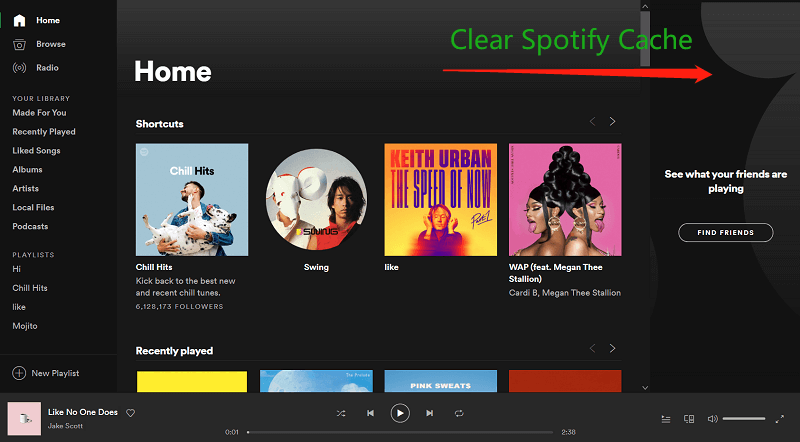
Parte 2. Come cancellare Spotify Cache su Windows
La cache aiuta il programma ad accedere facilmente sia alle informazioni che ai dati utilizzando il concetto di archiviazione o elaborazione dei dati. Sebbene utile in quanto consente il corretto funzionamento dei programmi software, non è responsabile della pulizia di queste cache, ciò comporterebbe anche un funzionamento più lento dei computer. Ora diamo un'occhiata a cosa potresti fare su come cancellare Spotify cache su Mac, Windows, iPhone e persino telefoni Android.
Se stai utilizzando il computer desktop Windows durante lo streaming di brani utilizzando il file Spotify applicazione, questa parte sarà più adatta a te. Tieni presente che dopo aver pensato che non vorresti usare Spotify più e scegli di eliminarlo se ci sono ancora tracce rimaste sul tuo dispositivo, devi imparare come cancellare Spotify cache su PC per entrambi i modelli.
Per rendere tutte le cose assolutamente chiare, devi solo eseguire le semplici attività seguenti.
# 1. Chiaro Spotify Cache dalla versione approvata di Spotify
- Quando lo stai usando puoi rimuoverlo immediatamente Spotify cache accedendo a questa pagina, "C:\Utenti\*NOME UTENTE*\AppData\Local\Spotify\." Dopo essere entrato, puoi cercare un file chiamato "Archiviazione" quindi disinstallarlo.
- Potresti anche andare a questa pagina "C:\Utenti\*NOMEUTENTE*\AppData\Roaming\Spotify\Utenti\nomeutente-utente\," e rimuovi il file local-files.bnk. Eseguendo uno di questi due risultati si otterranno esattamente gli stessi risultati.

# 2. Chiaro Spotify Metti nella cache Spotify Versione del negozio
Se hai utilizzato il Spotify Aggiornamento del negozio, la pulizia può effettivamente essere eseguita adottando le misure seguenti per cancellare Spotify cache.
1. Passa alla directory AppData
Il primo passo che devi fare è andare alla directory AppData. Potresti trovarlo immediatamente utilizzando l'opzione di ricerca sullo schermo. Digitare "AppData"e lo vedrai subito.
Quindi, inizia a rendere possibile raggiungere "Pack" accompagnato da "SpotifyAB.SpotifyMusica zpdnekdrzrea0, ""LocalCache, ""Spotify" o "Dati."
2. Rimuovere tutte le directory all'interno della cartella
Quando il Spotify il programma sta andando, assicurati di rimuoverlo. Quindi puoi rimuovere tutti i file che vedi dal "Dati" sezione.
Parte 3. Come cancellare Spotify Cache su Mac
Come cancellare Spotify cache sul tuo Mac? Quando utilizzi un computer Mac, puoi implementare correttamente alcuni fattori che indicano su un computer desktop.
- Se desideri disinstallare il Spotify cache, assicurati innanzitutto di eliminare tutti i dettagli in questo percorso: "/Utenti/*NOMEUTENTE*/Libreria/Caches/com.spotify.client/Archiviazione/."
- La rimozione del "File locali", d'altro canto, è possibile accedervi accedendo alla cartella "~/Library/Application Support/Spotify/watch-sources.bnk." Rimuovendo tutti i dati lungo questo percorso, anche le cache verrebbero eliminate.
Cosa succede se utilizzi il tuo dispositivo mobile? Allora come cancellare Spotify cache su iPhone o Android? Devo imparare i suggerimenti utili su questa seconda parte di questo post.
Parte 4. Come cancellare Spotify Cache su iPhone
Spotify motiva davvero ogni utente avendo uno dei più grandi servizi di streaming del paese. Gli appassionati lo apprezzano ancora di più per la sua versatilità, anche su dispositivi comodi come i telefoni cellulari. In questa parte, l'argomento riguarderà già il tuo dispositivo iPhone e come cancellarlo Spotify cache sull'iPhone. Ci sono stati diversi suggerimenti da visualizzare qui. Lanciamo l'argomento con il prossimo.
Metodo 1. Disinstallare il Spotify Software
Come faccio a svuotare il Spotify cache sull'iPhone? Questi sono alcuni dei suggerimenti per l'aumento che potresti avere è disinstallare e reinstallare il Spotify software sul tuo computer. In questo modo, non verrebbero create alcune inutili cache di database. Per adempiere a questo devono essere eseguiti compiti semplici.
1. Disinstallare il Spotify Programma
Se usi il tuo smartphone iPhone anche da un po' di tempo, tieni presente che l'eliminazione dei programmi può essere eseguita tenendo premuto o facendo clic sul pulsante del software. Ogni volta che il "X" viene visualizzato il simbolo, è possibile premerlo immediatamente per eliminare il programma dal computer.
2. Reinstallare il programma
Il prossimo passo che puoi fare è scaricare di nuovo il programma. Puoi farlo semplicemente andando negli App Store, facendo clic su "Spotify" icona nel campo di ricerca e premendo "Installazione". Fino al termine, è possibile avviarlo e inserire i dettagli di accesso del programma.
Metodo 2. Rimozione delle playlist offline
Come svuotare la cache di Potify su iPhone? Il prossimo trucco è disinstallare le playlist offline. Lo faresti eseguendo i passaggi seguenti.
1. Avviare e utilizzare il cellulare Spotify .
2. Quindi devi spostarti su "Playlist" per verificare la presenza di elementi da rimuovere. Si tratta di playlist scaricabili (per utenti a pagamento) per l'ascolto offline.
3. Una volta che inizi a scegliere, puoi fare clic su playlist e premere il delete chiave.
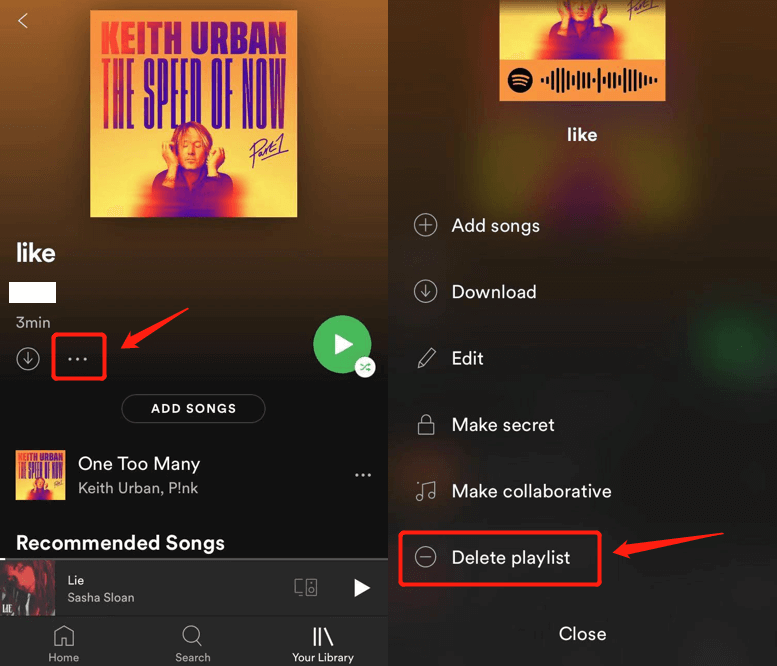
Metodo 3. Ridurre l'efficienza di Spotify Qualità streaming
Puoi anche collegare più capacità al tuo computer diminuendo la potenza dello streaming. Potresti farlo:
1. Passare al Spotify programma, accompagnato dal "Modifica", il "Preferenze" modalità ed eventualmente il tuo "Riproduzione" opzione.
2. Successivamente, assicurati di deselezionare "Riproduzione di alta qualità" sezione.
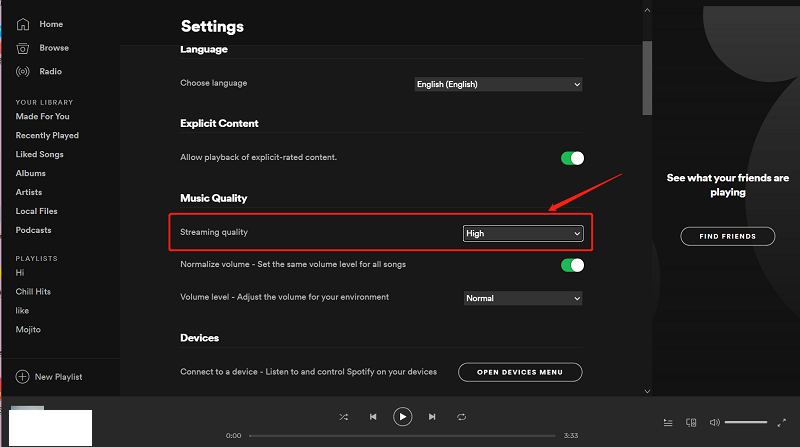
Metodo 4. Aggiorna il file Spotify applicazione
L'ultimo suggerimento che potresti fare è aggiornare la tua presentazione. Questo metodo può aiutare a migliorare il programma e anche ad alleviare un certo spazio. Puoi farlo immediatamente e anche manualmente.
1. Aggiornamenti automatici
Dovresti attivarlo nelle impostazioni del telefono e ricevere notifiche automatiche. Tutto quello che devi fare è controllare "iTunes e App Store," e successivamente attivarlo sulla posizione per gli aggiornamenti automatici.
2. Modifiche manuali a
Quando desideri apportare alcune modifiche manuali, puoi farlo andando all'archivio delle applicazioni. Tutto quello che devi fare è controllare Spotifye premi il tasto "Aggiornanento"chiave.
Parte 5. Come cancellare Spotify Cache su Android
Come cancellare Spotify cache su Android? Se sei un utente Android, non dovresti pensarci molto, dato che puoi collegarti al seguente riferimento per cancellare il Spotify cache dal tuo gadget.
Passaggio 1. Abilita il Spotify applicazione. Quando il Spotify il programma era già avviato, potevi sempre andare alla sezione "Biblioteca" pagina. Quindi vai a "Impostazioni profilo" quindi premere "Altro."
Passo 2. Quindi puoi solo selezionare "Cancella Cache" quindi completa il tutto premendo il tasto "OK"scheda.
Parte 6. Bonus: download Spotify Musica per l'ascolto offline
Spotify è un servizio musicale straordinario. Solo se avrai la certezza di avere sempre una connessione a Internet. Quando non lo fai, non sarai pronto per divertirti Spotify offline. Spotify è considerato il più grande servizio di streaming per l'intrattenimento audio.
Persone di ogni età si divertono e ci sono tonnellate di contenuti di stile su di esso. Non c'è davvero alcuna possibilità che tu possa farcela anche senza Spotify disconnesso. Potresti perdere qualsiasi nuova canzone e non lo vuoi, vero? Ecco perché vorresti scoprire come ti divertiresti Spotify offline.
Per goderti i tuoi brani e brani musicali preferiti Spotify, dovevi davvero scaricalo invece. Ecco come farlo. Questi strumenti ti consentirebbero di scaricare i tuoi brani preferiti comprese le playlist Spotify in modo da poterli davvero giocare in modalità offline.

- Scaricare e installare il TunesFun Spotify Music Converter sul dispositivo.
- Avvia il programma semplicemente facendo clic sull'applicazione.
- Copia il file URL del brano che desideri ascoltare offline.
- Incolla il file nella casella di conversione.
- Scegli il formato di file che desideri.
- Avvia ora la conversione semplicemente facendo clic sul pulsante di conversione situato sul lato destro del display dell'applicazione.
- Al termine della conversione confermalo e salvalo sul tuo dispositivo.
Non tutti possono godere del Spotify Modalità offline poiché è esclusiva per gli utenti a pagamento. I clienti gratuiti sono limitati ad ascoltare Spotify Contenuto digitale. Questo è il motivo per cui il TunesFun Spotify Music Converter sta arrivando qui. Permette a tutto Spotify gli utenti scaricano i brani e le playlist. Dopo il download, potresti connetterti a tutti Spotify tracce anche offline senza usare il Spotify Versione a pagamento.
Spotify La versione a pagamento ti consente anche di riprodurre i brani su un massimo di tre diversi sistemi operativi. A causa di vari sistemi di sicurezza per la gestione dei diritti digitali, puoi godertela solo utilizzando il Spotify applicazione. Ma, grazie a TunesFun Spotify Music Converter, ora potresti spostare qualunque cosa Spotify album singolo e compilation su contenuti MP3, AAC, WAV, FLAC e sperimentalo offline. Fai clic sul pulsante in basso per provarlo gratuitamente adesso!
Parte 7. Sommario
È essenziale e appropriato svuotare i file di cache creati da Spotify applicazioni e Spotify Server perché è un'opzione ragionevole per avere un'esperienza più ricca durante l'utilizzo Spotify o mantenere il computer desktop, i computer Mac, l'iPhone, la piattaforma mobile e altri gadget che hanno Spotify attivato e protetto.
Creare abitudini sane potrebbe aiutare i dispositivi a funzionare più a lungo e renderci molto più rilassati durante l'esperienza Spotify canzoni. Dopo aver completato questo articolo, devi capire come potresti lavorare per cancellare Spotify cache sui tuoi dispositivi. Dovresti seguire le istruzioni fornite in base al tipo di dispositivo che stai utilizzando.
Lascia un commento